لا يعد إرسال التطبيقات من هاتف Android إلى آخر مهمة صعبة. نعم ، على عكس أجهزة iPhone ، يسهّل Android على المستخدمين مشاركة التطبيقات داخل أنفسهم دون الحاجة بالضرورة إلى معرفة تقنية.
ربما اكتشفت للتو تطبيقًا جديدًا للعبة أو تطبيقًا للأفلام أو تطبيقًا للدراسة أو أكثر ، وتريد مشاركته عبر أجهزة Android الأخرى مع أصدقائك أو للأغراض الشخصية ، فهناك أدوات يمكن أن تكون في متناول يديك لإرسال التطبيق (التطبيقات) مباشرة على جهاز Android.
في منشور اليوم ، سنعلمك كيفية إرسال التطبيقات إلى هاتف آخر باستخدام أفضل 4 أدوات فعالة لإرسال التطبيقات إلى هاتف آخر ببضع نقرات. لذا ، احصل على كوب من العصير ، واجلس ، والتزم معنا أثناء إرشادك خلال هذه العملية.
الجزء 1: كيفية إرسال التطبيقات من Android إلى Android باستخدام Android في مكان قريب
تعد مشاركة الأجهزة المجاورة ميزة تم تقديمها إلى أجهزة Android في عام 2017 بواسطة Google لتسهيل كيفية مشاركة المستخدمين للملفات والتطبيقات بين هواتف Android المختلفة. هذه الميزة تشبه إلى حد بعيد "iPhone's Airdrop". ومع ذلك ، فإنه يستخدم تقنية Bluetooth لإنشاء اتصال بين أجهزة Android ، مما يتيح للمستخدمين إرسال التطبيقات والبيانات بين هواتف Android بسهولة.
عملية استخدام ميزة "المشاركة القريبة" بسيطة جدًا. ما عليك سوى اتباع الخطوات الموضحة لإنجاز المهمة ؛
الخطوة 1: ابدأ تشغيل تطبيق "متجر Google Play" على هواتف Android المرسل والمستقبل. ثم اضغط على شريط "القائمة" في الزاوية اليسرى العليا وحدد "تطبيقاتي وألعابي" من القائمة.

الخطوة 2: بعد ذلك ، انقر فوق "مشاركة" من الخيارات الموجودة في الجانب العلوي من صفحة "تطبيقاتي وألعابي".

الخطوة 3: الآن على جهاز أندرويد "المرسل" ، انقر فوق "إرسال" واسمح لمتجر Google بالوصول إلى موقعك ، كما هو موضح في لقطة الشاشة أدناه.


الخطوة 4: ضع علامة في خانة الاختيار بجوار كل تطبيق تريد إرساله من هاتف Android الخاص بك وانقر على أيقونة "إرسال" في الزاوية العلوية اليمنى للمتابعة.

الخطوة 5: على هاتف Android "المتلقي" ، انقر على "استقبال"

الخطوة 6: سيتم عرض جهاز المتلقي على الفور على شاشة الهاتف الذي تريد إرسال التطبيقات منه ، فقط اضغط عليه.

- بمجرد النقر على جهاز Android الخاص بالمستقبل ، سيظهر رمز على شاشة كلا الجهازين. من المتوقع أن يضغط المتلقي على "استقبال" لبدء عملية الإرسال.

الخطوة 7: بمجرد إرسال التطبيقات بنجاح ، يمكن للمتلقي تثبيتها على جهازه أو جهازها لبدء استخدامها.

الجزء 2: كيفية مشاركة التطبيقات بين أجهزة Android عبر البلوتوث
يوجد طريقة أخرى فعالة لإرسال التطبيقات إلى هاتف آخر وهي المشاركة عبر البلوتوث. نعم ، تعد تقنية Bluetooth على أجهزة Android فعالة للغاية في إرسال التطبيقات والملفات من هاتف Android إلى آخر - فهي تقوم بذلك باستخدام ملفات APK. ومع ذلك ، لتتمكن من استخدامه في تنفيذ عمليات مشاركة التطبيقات بين هواتف Android ، فأنت بحاجة إلى مساعدة مستخرج ملفات APK حيث سيساعدك على أداء العملية بسلاسة.
إليك كيفية مشاركة التطبيقات بين أجهزة Android عبر البلوتوث ؛
الخطوة 1: توجه إلى متجر Google Play على هاتف Android الذي تريد إرسال التطبيقات منه وقم بتثبيت تطبيق "Bluetooth File Transfer".
الخطوة 2: اضغط على "أيقونة القائمة" في الركن الأيمن السفلي وحدد "المزيد".
الخطوة 3: اضغط على "إرسال التطبيقات" وحدد التطبيقات التي تريد نقلها إلى هاتف آخر. تأكد من تشغيل Bluetooth لكلا الجهازين حتى تتم عملية النقل هذه.

الخطوة 4: اضغط على زر "إرسال". سيسمح هذا للجهاز المرسل بالبحث عن الأجهزة القريبة عبر البلوتوث. بمجرد العثور على جهاز الاستقبال ، اضغط عليه لفترة طويلة ، وحدد "اتصال".
الخطوة 5: ستبدأ عملية نقل التطبيقات. يستغرق هذا عادة بعض الوقت. بعد ذلك ، يمكنك تثبيت التطبيقات المنقولة من ملفات APK على هاتف Android.
الجزء 3: إرسال تطبيقات Android إلى أخرى باستخدام NFC
NFC ، المعروف أيضًا باسم "Near Field Communication" ، هو وسيلة موثوق بها لإرسال البيانات بين هواتف Android أقل من Android 10.0. باستخدام NFC ، لا يمكنك إرسال التطبيقات فحسب ، بل يمكنك أيضًا إرسال الصور ومقاطع الفيديو وأنواع الملفات الأخرى ، ويتم ذلك باستخدام Bluetooth لإنشاء اتصال بين جهازي Android المتوافقين مع NFC.
ومع ذلك ، إذا كانت أجهزة Android التي تريد إرسال التطبيقات بينها غير متوافقة مع NFC أو تعمل بنظام Android 10.0 ، فمن المستحسن لك تجربة طرق أخرى على هذه الصفحة.
لقد أوضحنا الخطوات المتعلقة بكيفية مشاركة التطبيقات من Android إلى Android باستخدام NFC أدناه ؛
الخطوة 1: أولاً ، تحقق مما إذا كان جهازي Android الذي تريد نقل التطبيقات بينهما متوافقين مع NFT وقم بتنشيط الميزة. للقيام بذلك ، ما عليك سوى القيام بما يلي ؛
- افتح الإعدادات على جهاز Android وانتقل إلى "اللاسلكي والشبكات" ، ثم انقر على "المزيد".

- إذا رأيت "NFC" ، فإن كلا الجهازين يدعمها. فقط اضغط على زر التبديل بجانبه لتمكين الميزة. قم بتشغيل ميزة "S Beam" أيضًا.

الخطوة 2: بمجرد تأكيدك بنجاح أن كلا هاتفي Android متوافقان مع NFC وقم بتمكينه ، افتح "Google Playstore" وحدد التطبيقات التي تريد إرسالها.
الخطوة 3: الآن ، المس جسديًا كلا جهازي Android معًا. تحتاج إلى وضعها في وضع "ظهر إلى ظهر" كما هو موضح في لقطة الشاشة.

الخطوة 4: سيتقلص المحتوى الذي تريد إرساله إلى نافذة أصغر ، وسترى الرسالة "اضغط للشعاع." اضغط على الشاشة.
وبهذه الطريقة ، سيتم ضغط المحتوى إلى نظام Android آخر.
الجزء 4: حل الكل في واحد لإرسال التطبيقات بين Android و Android باستخدام MobileTrans
الحل النهائي لإرسال التطبيقات بين Android و Android دون حل وسط هو استخدام برنامج MobileTrans.
بخلاف الحل المذكور سابقًا ، فإن MobileTrans أكثر وضوحًا ويرسل التطبيقات إلى هاتف آخر بشكل أسرع. يسمح البرنامج للمستخدمين بإجراء أنواع مختلفة من نقل بيانات الهاتف من هاتف إلى آخر في أكثر من 6000 جهاز بما في ذلك iOS و Android.
باستخدام MobileTrans في متناول يدك ، يمكنك نقل أكثر من 18 نوعًا من الملفات بين هاتفين دون المساس بالبيانات الموجودة على الهاتف. بالإضافة إلى ذلك ، فإن ميزاته المتقدمة تجعل من السهل على المستخدمين تنفيذ أنواع أخرى من عمليات نقل البيانات مثل نقل WhatsApp ، ونقل iCloud إلى الهاتف ، والنقل من هاتف إلى كمبيوتر ، وما إلى ذلك بنقرات قليلة فقط.
MobileTrans - لنقل الهاتف
- • تمتع بالكثير من أدوات إدارة البيانات الممتازة لنقل ما يصل إلى 18 نوعًا مختلفًا من الملفات من هاتف إلى آخر بسرعة.
- • نقل الملفات كبيرة الحجم بسرعة دون تأخير.
- • واجهة المستخدم البديهية للغاية تجعل من السهل تشغيله لجميع المستخدمين.
- • يستخدم التكنولوجيا الحديثة لتسهيل ليس فقط النقل من هاتف إلى هاتف ولكن أيضًا من هاتف إلى كمبيوتر ومن كمبيوتر إلى هاتف ونقل iCloud إلى هاتف.

 4.5/5 ممتاز
4.5/5 ممتازالخطوة 1: قم بتشغيل برنامج MobileTrans على جهاز الكمبيوتر الخاص بك وحدد وحدة "نقل الهاتف". بعد ذلك ، اختر "Phone to Phone" وقم بتوصيل كل من جهاز Android المستقبل المرسل بجهاز الكمبيوتر باستخدام كابل USB الخاص بهما.

الخطوة 2: بمجرد توصيل أجهزة Android ، سيكتشف البرنامج بشكل عشوائي أحدهما على أنه المصدر والآخر على أنه الوجهة. استخدم الزر "Flip" لتبديل الموضع بحيث يصبح جهاز Android المرسل "المصدر" بينما سيكون جهاز Android المستلم "الوجهة".
- انقر فوق "التطبيقات" كنوع البيانات التي تريد نقلها عن طريق تحديد مربع الاختيار المجاور لها. يمكنك أيضًا تحديد أنواع أخرى من البيانات التي تريد نقلها. اضغط على الزر "ابدأ" لبدء إرسال التطبيقات من Android إلى ذكري المظهر.
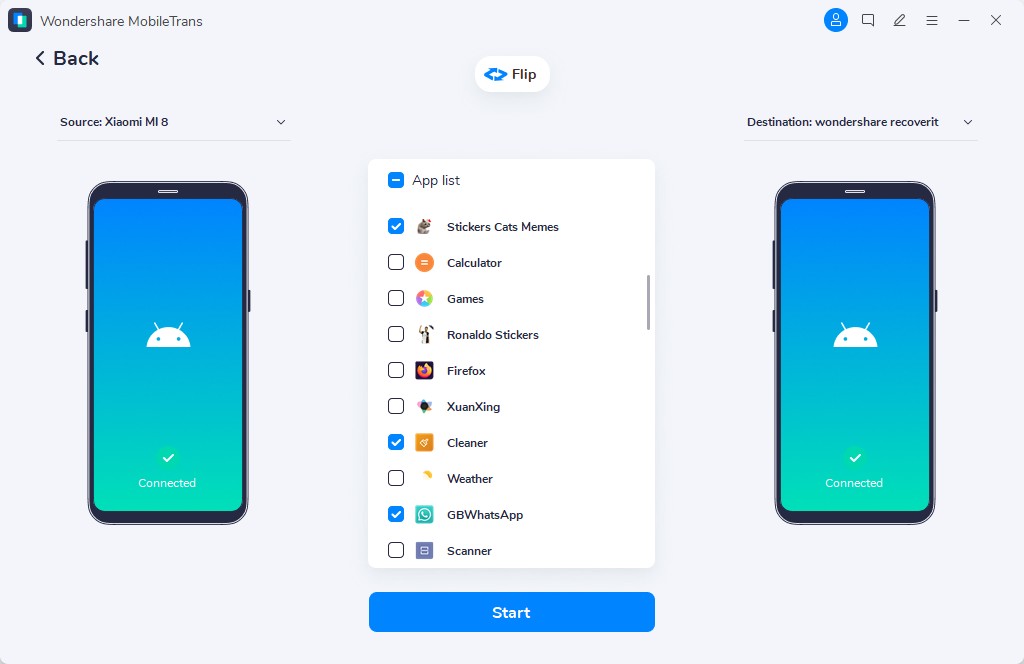
الخطوة 3: سيستغرق MobileTrans بضع دقائق فقط لإكمال إرسال التطبيقات بين أجهزة Android. بمجرد الانتهاء من العملية ، يمكنك فصل الجهازين.

يوجد الكثير الذي يمكنك القيام به باستخدام برنامج MobileTrans. ومع ذلك ، فإن أفضل طريقة للبدء هي تثبيت برامجه على جهاز كمبيوتر Mac أو Windows!
الخلاصة
وهكذا! جميع الأدوات المقدمة أعلاه تستحق التجربة والمثير فيها هو أن المستخدمين لا يحتاجون إلى معرفة تقنية لتوظيفها في إرسال التطبيقات من Android إلى Android. لذا ، إذا كنت قد قرأت المقالة أعلاه ، فمن المؤكد أنك تعلمت كيفية إرسال التطبيقات إلى هاتف آخر. ومع ذلك ، إذا سألت "ما الأداة الأفضل لإرسال التطبيقات إلى هاتف آخر بشكل أسرع وبطريقة أكثر سلاسة؟" ، يوصي خبراء التكنولوجيا باستخدام برنامج Wondershare MobileTrans لأنه الحل الشامل لمثل هذه العملية.
MobileTrans - لنقل البيانات من Android إلى Android
سهولة نقل التطبيقات بين الهواتف المختلفة. حل بنقرة واحدة لنسخ البيانات احتياطيًا على أجهزة iOS / Android.
اتجاهات جديدة
أهم الأخبار
جميع الفئات


MobileTrans - WhatsApp Transfer


Sulaiman Aziz
معكم Sulaiman Aziz مسؤول تسويق المحتوى العربي لموقع MobileTrans. وهو برنامج رائع لنقل البيانات بين الأجهزة المختلفة. فنحن لدينا فريق بحث وتطوير يضم أكثر من ألف شخص. مما يجعلنا نضمن تزويدكم بأفضل الخدمات والبرامج.